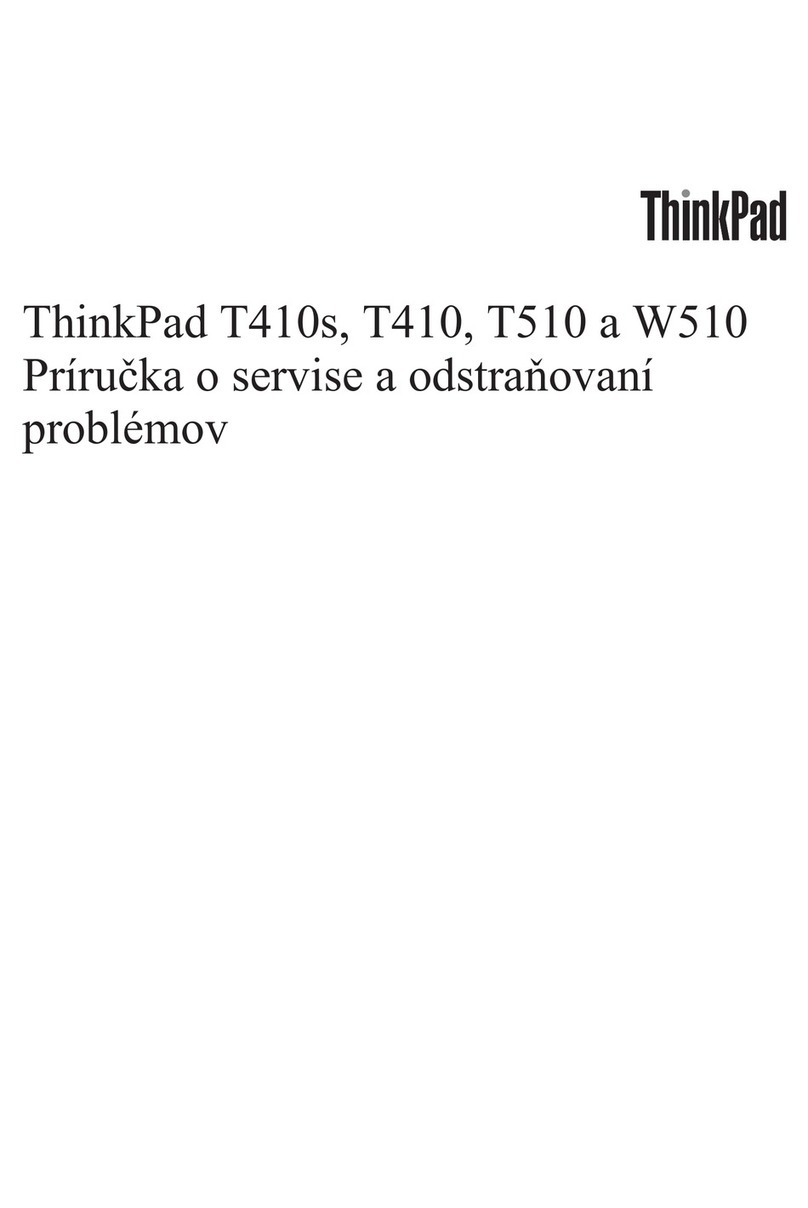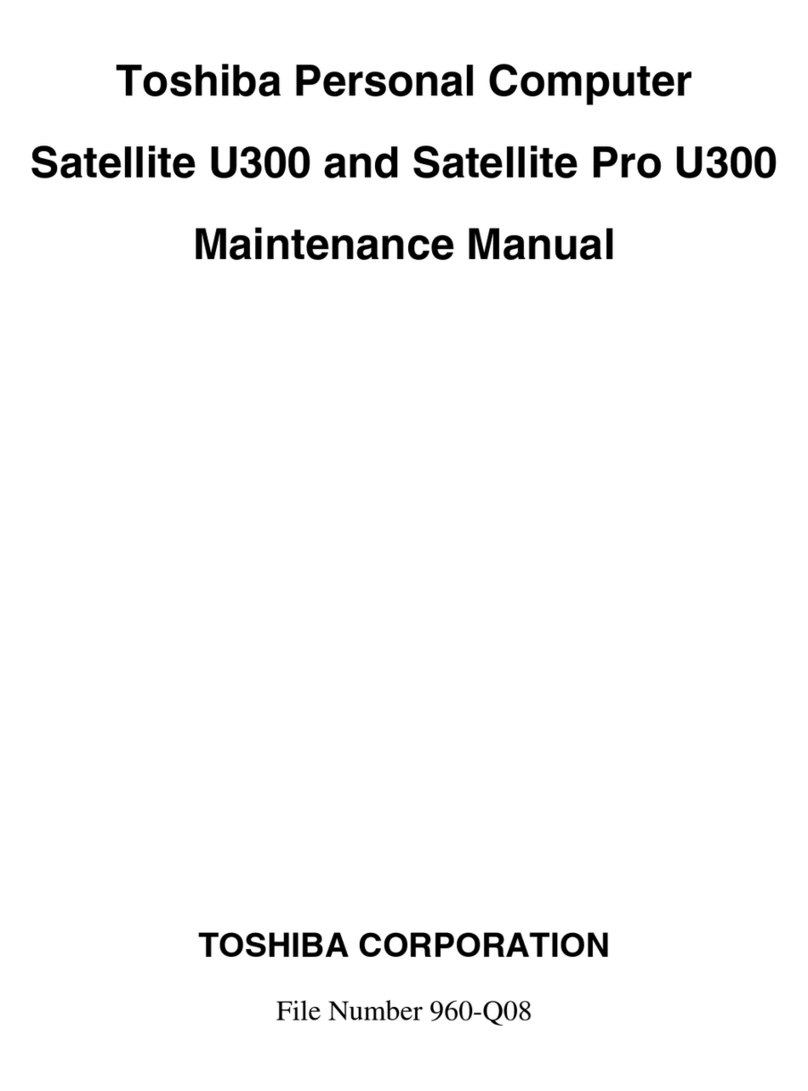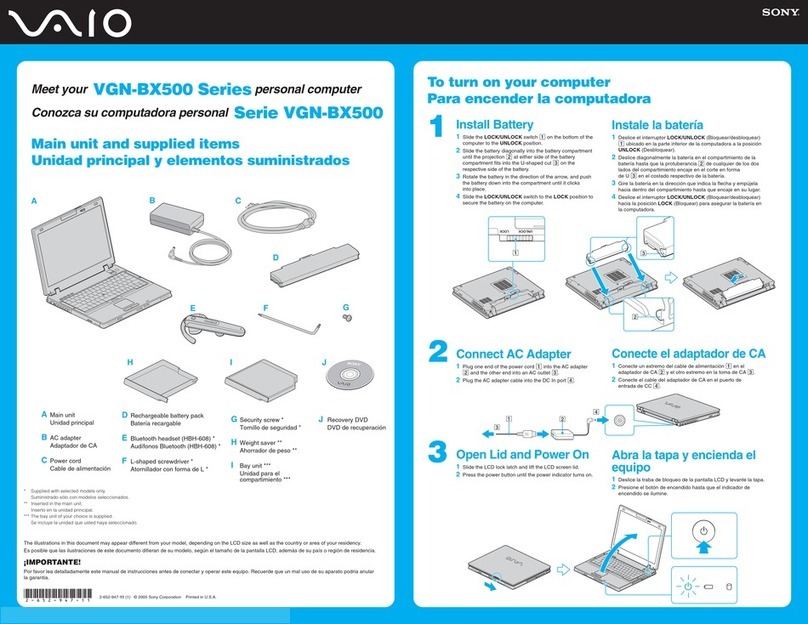Info Quest Quest D-Touch 2 in 1 User manual

1

2
Quest D-Touch 2 σε 1
Εγχειρίδιο Οδηγιών Χρήσης
& Εγγύηση καλής λειτουργίας
Τα προϊόντα Quest κατασκευάζονται σύμφωνα με τις αυστηρότερες
διεθνείς προδιαγραφές ασφάλειας και ποιότητας και πληρούν τις
προδιαγραφές CE & ROHS.Η Info Quest Technologies συμμετέχει ενεργά
σε προγράμματα ανακύκλωσης των συσκευασιών, των προϊόντων
Quest και των μπαταριών και εξοπλίζει τα συστήματά της μόνο με γνήσιο
λογισμικό. Οι πληροφορίες που βρίσκονται σε αυτό το εγχειρίδιο χρήσης
υπόκεινται σε τροποποιήσεις χωρίς προειδοποίηση. Οποιεσδήποτε
περαιτέρω αλλαγές θα συμπεριλαμβάνονται σε μελλοντικές εκδόσεις. Ο
κατασκευαστής δεν αναλαμβάνει καμία ευθύνη για λάθη ή παραλείψεις σε
αυτό το έγγραφο.
Tα εμπορικά σήματα που αναφέρονται στο Εγχειρίδιο αυτό, είναι ιδιοκτησία
των αντίστοιχων κατόχων τους.
Info Quest Technologies ΑΕΒΕ
Αλ. Πάντου 25, 176 71 Καλλιθέα, Αθήνα
Τηλ: 211 999 4000, Fax: 211 999 1399
www.infoquest.gr, www.bitmore.gr
Copyright Info Quest Technologies 2015
«Η πνευματική Ιδιοκτησία αποκτάται χωρίς καμία διατύπωση και χωρίς την ανάγκη ρήτρας
απαγορευτικής των προσβολών της. Επισημαίνεται πάντως ότι κατά το Ν. 2121/93 (όπως έχει
τροποποιηθεί και ισχύει σήμερα) και τη Διεθνή Σύμβαση της Βέρνης (που έχει κυρωθεί με το
Ν.100/1975) απαγορεύεται η αναδημοσίευση και γενικά η αναπαραγωγή του παρόντος έργου, η
αποθήκευσή σε βάση δεδομένων, η αναμετάδοσή του σε ηλεκτρονική ή μηχανική ή οποιαδήποτε
άλλη μορφή, η φωτοανατύπωση του και η ηχογράφησή του με οποιονδήποτε τρόπο, τμηματικά ή
περιληπτικά, στο πρωτότυπο ή σε μετάφραση ή άλλη διασκευή χωρίς γραπτή άδεια του εκδότη».

3
Quest D-Touch: 2 σε 1 για απόλυτη ευκολία,
εργονομία και παραγωγικότητα.
Σας ευχαριστούμε που επιλέξατε το Quest D-Touch notebook!
To νέο σας απόκτημα, αντιπροσωπεύει μία νέα γενιά συστημάτων, που
συνδυάζουν τα πλεονεκτήματα ενός tablet και ενός φορητού υπολογιστή.
Με το οικείο περιβάλλον των Windows & Microsoft Ofce, την ισχύ ενός
επεξεργαστή Ιntel, το αποσπώμενο πληκτρολόγιο, αλλά και την απόλυτη
φορητότητα που παρέχει ένα tablet, το νέο Quest D-Touch είναι ο ιδανικός
συνεργάτης σας για εργασία, επικοινωνία και διασκέδαση.
To Quest D-Touch αποτελεί μέλος της οικογένειας υπολογιστών Quest, ένα
από τα πλέον επιτυχημένα, καθιερωμένα και αναγνωρισμένα προϊόντα
της Ελληνικής αγοράς πληροφορικής. Από το 1991, που παρουσιάστηκαν
οι πρώτοι υπολογιστές Quest έως και σήμερα στηρίζουν την καθημερινή
λειτουργία εκατοντάδων επιχειρήσεων, αλλά και εξυπηρετούν χιλιάδες
ιδιώτες στην εργασία και τη διασκέδασή τους.
Ελπίζουμε ο νέος σας υπολογιστής να ανταποκρίνεται στις προσδοκίες
σας και να σας βοηθήσει να βελτιώσετε τον τρόπο που εργάζεστε και
διασκεδάζεστε.
Παρακαλούμε, πριν χρησιμοποιήσετε το νέο σας προϊόν, διαβάστε με προσοχή τις οδηγίες χρήσης και
τους όρους εγγύησης και φυλάξτε το εγχειρίδιο αυτό για μελλοντική χρήση.

4
Μην υποβάλετε τη συσκευή σε σοβαρές πιέσεις ή πτώσεις.
Μην χρησιμοποιείτε τη συσκευή σε πολύ υψηλές ή χαμηλές
θερμοκρασίες, σε περιβάλλον με πολλή σκόνη ή πολύ αυξημένη
υγρασία. Αποφύγετε την έκθεση σε απευθείας ηλιακό φως.
Αποφύγετε να χρησιμοποιείτε τη συσκευή κοντά σε ισχυρά μαγνητικά
πεδία.
Ενδέχεται να υπάρξουν παρεμβολές στη λειτουργία του προϊόντος
από τις ηλεκτροστατικές εκφορτίσεις (ESD). Σε τέτοια περίπτωση,
πραγματοποιήστε απλά επαναφορά και επανεκκίνηση της συσκευής
ακολουθώντας το εγχειρίδιο οδηγιών. Κατά τη διάρκεια μεταφοράς
αρχείων, παρακαλούμε χειριστείτε τη συσκευή με προσοχή και σε
περιβάλλον χωρίς στατικό ηλεκτρισμό.
Κρατήστε τη συσκευή μακριά από το νερό και άλλα υγρά. Σε
περίπτωση που νερό ή άλλα υγρά εισέλθουν στη συσκευή, απενεργο-
ποιήστε το προϊόν αμέσως και καθαρίστε τη συσκευή.
Μην χρησιμοποιείτε χημικά για να καθαρίσετε τη συσκευή, ώστε να
αποφευχθεί τυχόν διάβρωση. Καθαρίζετε τη συσκευή με ένα στεγνό
πανί.
Μην τοποθετείτε τη συσκευή σε περιορισμένο χώρο, όπως σε ράφι
βιβλιοθήκης ή συρτάρι. Δεν πρέπει να εμποδίζεται ο ανεμιστήρας,
όπως για παράδειγμα με κάλυψη από αντικείμενα, όπως εφημερίδες,
τραπεζομάντιλα, κουρτίνες κ.λπ.
Πρέπει να αποφεύγεται η τοποθέτηση πηγών γυμνής φλόγας, όπως
αναμμένα κεριά, πάνω στη συσκευή.
Μη χρησιμοποιείτε τη συσκευή σε ακραίες καιρικές συνθήκες.
Δεν είμαστε υπεύθυνοι για τυχόν ζημιές ή απώλεια δεδομένων που
μπορεί να προκληθούν από δυσλειτουργία, κακή χρήση, τροποποίηση
της συσκευής ή αλλαγή/αντικατάσταση της μπαταρίας.
Μην επιχειρήσετε να αποσυναρμολογήσετε, να επισκευάσετε ή να
τροποποιήσετε το προϊόν. Αυτό θα ακυρώσει την εγγύηση.
Παρακαλούμε απευθυνθείτε στα εξουσιοδοτημένα κέντρα επισκευής.
Εάν η συσκευή δεν χρησιμοποιείται για μεγάλο χρονικό διάστημα,
φορτίζετε την μπαταρία τουλάχιστον μία φορά το μήνα για να
διατηρηθεί η διάρκεια ζωής της.
Προφυλάξεις Ασφάλειας

5
Φορτίστε την μπαταρία εάν:
α) Το εικονίδιο του επιπέδου της μπαταρίας είναι (Μια άδεια μπαταρία)
β) Η συσκευή απενεργοποιείται αυτόματα όταν γίνεται επανεκκίνηση.
γ) Δεν υπάρχει καμία απόκριση όταν πατάτε κουμπιά με τα πλήκτρα
ξεκλειδωμένα και τη μπαταρία πλήρως φορτισμένη.
Μην διακόψετε τη σύνδεση, όταν πραγματοποιείται διαμόρφωση ή
μεταφορά αρχείων. Διαφορετικά, τα δεδομένα μπορεί να
καταστραφούν ή να χαθούν.
Όταν η συσκευή χρησιμοποιείται ως φορητός σκληρός δίσκος (HD),
παρακαλούμε να τη χρησιμοποιείτε μόνο σύμφωνα με τις οδηγίες.
Διαφορετικά, ενδέχεται να προκύψει μόνιμη απώλεια δεδομένων.
Παρακαλούμε χρησιμοποιήστε και εγκαταστήστε δεδομένα
χρησιμοποιώντας τα εξαρτήματα/αξεσουάρ που παρέχονται μαζί με τη
συσκευή και μόνο σύμφωνα με τις οδηγίες του κατασκευαστή.
Παρακαλούμε ανατρέξτε στις πληροφορίες στο κάτω μέρος της
συσκευής για την ηλεκτρική ασφάλεια και την ασφάλεια πληροφοριών
πριν από την εγκατάσταση δεδομένων ή τη λειτουργία της συσκευής.
Για να μειώσετε τον κίνδυνο πυρκαγιάς ή ηλεκτροπληξίας, μην εκθέτετε
αυτή τη συσκευή σε βροχή ή υγρασία. Ποτέ μην τοποθετείτε αντικείμενα
γεμάτα με υγρά, όπως βάζα, πάνω στη συσκευή.
Η λανθασμένη τοποθέτησης της μπαταρίας ενέχει κίνδυνο έκρηξης.
Αντικαταστήστε μόνο με ίδιου ή ισοδύναμου τύπου.
Η μπαταρία (ή οι μπαταρίες ή οι συστοιχίες μπαταριών) δεν πρέπει να
εκτίθενται σε υπερβολική θερμότητα, όπως ηλιακό φως, φωτιά ή
παρόμοια.
Παρακαλούμε ακολουθήστε υπεύθυνες διαδικασίες για την ανακύκλωση
των μπαταριών.
Εάν το τροφοδοτικό αποσυνδεθεί από τη συσκευή, η συσκευή θα
παραμείνει λειτουργική για όσο διάστημα η μπαταρία έχει επαρκή τάση.
Το τροφοδοτικό είναι μια συσκευή CLASS II με διπλή μόνωση και δεν
παρέχεται εξωτερική γείωση.
Επεξηγήσεις συμβόλων ασφαλείας:

6
- Το σύμβολο του κεραυνού με το βέλος μέσα σε ένα ισόπλευρο
τρίγωνο έχει ως στόχο να προειδοποιήσει το χρήστη για την παρουσία
μη μονωμένης «επικίνδυνης τάσης» στο εσωτερικό του προϊόντος, η
οποία μπορεί να είναι επαρκούς μεγέθους ώστε να αποτελεί κίνδυνο
ηλεκτροπληξίας.
- Για να μειώσετε τον κίνδυνο ηλεκτροπληξίας, μην αφαιρείτε το κάλυμμα
(ή το πίσω μέρος) καθώς δεν υπάρχουν άλλα εξαρτήματα επισκευάσιμα
από το χρήστη στο εσωτερικό. Απευθυνθείτε για σέρβις στα εξουσιο-
δοτημένα επισκευαστικά κέντρα.
- Το θαυμαστικό μέσα σε ένα ισόπλευρο τρίγωνο προορίζεται για να
προειδοποιήσει το χρήστη για την παρουσία σημαντικών οδηγιών λει-
τουργίας και συντήρησης στη βιβλιογραφία που συνοδεύει τη συσκευή.
- Σωστή διάθεση προϊόντος. Αυτή η σήμανση υποδεικνύει ότι αυτό το
προϊόν δεν πρέπει να απορρίπτεται μαζί με άλλα οικιακά απόβλητα
στην ΕΕ. Προκειμένου να αποφευχθούν ενδεχόμενες βλαβερές
συνέπειες στο περιβάλλον ή την ανθρώπινη υγεία από την ανεξέλεγκτη
διάθεση των αποβλήτων, ανακυκλώστε υπεύθυνα για να προωθήσετε
την βιώσιμη επαναχρησιμοποίηση των υλικών πόρων. Για τη διάθεση
της χρησιμοποιημένης συσκευής σας, χρησιμοποιήστε τα συστήματα
επιστροφής και συλλογής στην περιοχή σας ή επικοινωνήστε με το
κατάστημα από το οποίο αγοράσατε το προϊόν. Έχουν τη δυνατότητα
να συλλέξουν το προϊόν για ασφαλή περιβαλλοντική ανακύκλωση.
Η συσκευή αυτή πρέπει να εγκατασταθεί και να λειτουργεί σε απόσταση
τουλάχιστον 20 εκατοστών μεταξύ του πομπού και του σώματός σας.
Το προϊόν διαθέτει CE Mark και μπορεί να χρησιμοποιηθείς τις
χώρες: Γερμανία, Ηνωμένο Βασίλειο, Ιταλία, Ισπανία, Βέλγιο, Ολλανδία,
Πορτογαλία, Ελλάδα, Ιρλανδία, Δανία, Λουξεμβούργο, Αυστρία,
Φινλανδία, Σουηδία, Νορβηγία και Ισλανδία.

7
Αυτό το προϊόν συμμορφώνεται με τις ισχύουσες διατάξεις για τον
περιορισμό παραγωγής θορύβου των καταναλωτικών συσκευών ήχου
σε ένα ασφαλές επίπεδο. Ακούγοντας τη συσκευή σας με ακουστικά
σε υψηλή ένταση, διατρέχετε κίνδυνο μόνιμης βλάβης στα αυτιά σας.
Ακόμα κι αν έχετε συνηθίσει να ακούτε σε υψηλή ένταση και σας
φαίνεται φυσιολογική, διακινδυνεύετε εξίσου την πιθανότητα πρόκλησης
βλάβης στην ακοή σας. Μειώστε την ένταση του ήχου της συσκευής
σας σε λογικό επίπεδο για να αποφευχθεί μόνιμη βλάβη στην ακοή.
Εάν ακούτε κουδούνισμα στα αυτιά σας, μειώστε την ένταση ή απε-
νεργοποιήστε τη συσκευή σας. Αυτή η συσκευή έχει δοκιμαστεί με τα
παρεχόμενα ακουστικά. Προκειμένου να αποφύγετε βλάβη στην ακοή
σας, καλό είναι να χρησιμοποιείτε μόνο τα ακόλουθα μοντέλα
ακουστικών: τα ακουστικά που παρέχονται με τη συσκευή σας ή
οποιαδήποτε άλλα ακουστικά που συμμορφώνονται με τους ισχύοντες
κανονισμούς. Άλλοι τύποι ακουστικών ενδέχεται να παράγουν
υψηλότερα επίπεδα έντασης, που μπορεί να βλάψει τα αυτιά.
Μην το χρησιμοποιείτε ενώ χειρίζεστε μηχανοκίνητο όχημα. Ενδέχεται
να προκληθούν κίνδυνοι στην κυκλοφορία και είναι παράνομο.
Θα πρέπει να είστε ιδιαίτερα προσεκτικοί ή να διακόπτετε προσωρινά
τη χρήση σε δυνητικά επικίνδυνες καταστάσεις που δημιουργούνται
από παρεμποδισμένη ακοή.
Ακόμα και αν τα ακουστικά σας είναι ανοιχτού τύπου που έχουν
σχεδιαστεί για να σας επιτρέπουν να ακούτε εξωτερικούς ήχους, μην
αυξάνετε την ένταση τόσο που να μην μπορείτε να ακούτε τι γίνεται
γύρω σας.
Τα επίπεδα ήχου ενέχουν κινδύνους. Με την πάροδο του χρόνου το
«επίπεδο άνεσης» προσαρμόζεται σε υψηλότερες εντάσεις ήχου. Αυτά
που ακούγονται «κανονικά» ενδέχεται στην πραγματικότητα να είναι
δυνατά και επιβλαβή για την ακοή σας. Προφυλαχθείτε από αυτά
ρυθμίζοντας την ένταση της συσκευής σας σε ένα ασφαλές επίπεδο
ΠΡΙΝ προσαρμοστεί η ακοή σας.
Προειδοποιήσεις ακρόασης

8
Για να εξασφαλίσετε ένα ασφαλές επίπεδο έντασης:
α. Ξεκινήστε με την ένταση ήχου σε χαμηλή ρύθμιση.
β. Αυξάνετε αργά τον ήχο μέχρι να μπορείτε να ακούτε άνετα και καθαρά,
χωρίς παραμόρφωση. Μόλις εξασφαλίσετε ένα άνετο επίπεδο ήχου,
αφήστε το εκεί.
Αυτό το εγχειρίδιο ενδέχεται να μην αντικατοπτρίζει την πραγματική λειτουργία της συσκευής σας.
Όλες οι πληροφορίες μπορεί να αλλάξουν χωρίς προειδοποίηση. Παρακαλούμε ακολουθήστε τις
λειτουργικές διαδικασίες της εκάστοτε συσκευής σας.
Περιεχόμενα συσκευασίας
Χαρακτηριστικά & Λειτουργικότητα
Όταν πάρετε την συσκευή σας, φροντίστε να ελέγξετε ότι τα ακόλουθα
στοιχεία περιλαμβάνονται στο πακέτο:
Κύρια μονάδα Φορτιστής Πληκτρολόγιο Εγχειρίδιο
Χρήστη & Εγγύησης
Επισκόπηση

9
Χαρακτηριστικό Λειτουργικότητα
1. Υποδοχή κάρτας
microSD
Ανάγνωση και εγγραφή αρχείων που είναι αποθηκευμένα σε μια κάρτα
microSD.
2. Ένδειξη φόρτισης Υπόδειξη κατάστασης φόρτισης της μπαταρίας.
3. Θύρα HDMI Σύνδεση με τηλεόραση HD μέσω του προαιρετικού καλωδίου HDMI, για
προβολή της οθόνης σε μια μεγαλύτερη οθόνη.
4. Θύρα micro-USB
Σύνδεση συσκευών USB, μέσω ενός προαιρετικού καλωδίου μετατροπής
USB, για τη μεταφορά δεδομένων, μουσικής, φωτογραφιών, βίντεο και
ούτω καθεξής.
5. Υποδοχή DC-IN Σύνδεση παρεχόμενου τροφοδοτικού για τη φόρτιση της μπαταρίας.
6. Μικρόφωνο
Καταγραφή ήχου.
Προσφέρει είσοδο ήχου ενώ πραγματοποιείτε κλήσεις κάνοντας χρήση
διαδικτυακών εφαρμογών.
7. Θύρα ήχου (3,5 mm) Σύνδεση ακουστικών, μικρόφωνων ή άλλων συσκευών ήχου για
ακρόαση στερεοφωνικού ήχου και για καταγραφή ήχου
8. Θύρα σύνδεσης
ηλεκτροδότησης (θηλυκό) Επισκευάζει και ηλεκτροδοτεί το εξωτερικό πληκτρολόγιο.
9. Υποδοχή ακίδων Pogo
(θηλυκό) Σύνδεση εξωτερικού πληκτρολογίου
10. Μπροστινή κάμερα Για φωτογραφίες ή εγγραφή βίντεο.
Για χρήση κατά τη διάρκεια βιντεοκλήσεων.
11.Οπίσθια κάμερα Αποτύπωση φωτογραφιών ή βίντεο.
12. Κουμπί Windows
Πατήστε το για να ανοίξετε την οθόνη Έναρξης των Windows.
Πατήστε το για γρήγορη πρόσβαση στην πιο πρόσφατα
χρησιμοποιημένη εφαρμογή ή στην πιο πρόσφατη οθόνη.
13.Πλήκτρα ήχου +/- Πατήστε τα για να αυξήσετε/μειώσετε την ένταση
14 Κουμπί λειτουργίας
Πατήστε το και κρατήστε το πατημένο για να ενεργοποιήσετε ή να
απενεργοποιήσετε τον υπολογιστή.
Πατήστε το για να ενεργοποιήσετε ή να απενεργοποιήσετε την οθόνη.
15. Ηχείο Παρέχει έξοδο ήχου.
Σημείωση:
1. Καμία από τις δύο κάμερες δεν υποστηρίζει ζουμ & ανίχνευση προσώπου.
2. Η θύρα Micro-USB δεν υποστηρίζει σύνδεση με υπολογιστή ή τη διανομή ισχύος σε
συνδεδεμένες συσκευές USB.
3. Ο χρήστης έχει τη δυνατότητα να συνδέσει πληκτρολόγιο και ποντίκι μέσω USB σε αυτην τη
συσκευή, εάν είναι απαραίτητο.

10
Βασικές συνδέσεις
Φόρτιση της συσκευής
Σημείωση: Εάν χρησιμοποιείτε τη συσκευή για πρώτη φορά ή μετά από μια μακρά περίοδο αδράνειας,
φορτίστε την μπαταρία για περισσότερο από μισή ώρα πριν το θέσετε σε λειτουργία, ώστε να
εξασφαλιστεί η σταθερότητα του συστήματος.
Η συσκευή σας διαθέτει ενσωματωμένη επαναφορτιζόμενη μπαταρία.
Φορτίστε τη συσκευή όταν η στάθμη της μπαταρίας είναι χαμηλή.
1. Συνδέστε το τροφοδοτικό στην υποδοχή DC-In.
2. Συνδέστε το τροφοδοτικό σε μια πρίζα και φορτίστε τη συσκευή έως
ότου η μπαταρία είναι πλήρως φορτισμένη.
Προσοχή:
1. Φορτίστε τη μπαταρία σε περιβάλλον με θερμοκρασία από 0°C έως
35°C.
2. Χρησιμοποιείτε μόνο το παρεχόμενο τροφοδοτικό για να φορτίσετε τη
συσκευή σας. Η χρήση μη εξουσιοδοτημένων τροφοδοτικών ενδέχεται
να βλάψει σοβαρά τη συσκευή σας.
Σημείωση:
1. Η μπαταρία δεν είναι πλήρως φορτισμένη όταν βγάζετε τη συσκευή σας από τη συσκευασία.
2. Μια πλήρως αποφορτισμένη μπαταρία χρειάζεται περίπου 4 ώρες για να φορτιστεί πλήρως.
3. Όταν η μπαταρία φορτίζεται, η ενδεικτική λυχνία LED είναι κόκκινη και όταν η μπαταρία έχει
φορτιστεί πλήρως, η ενδεικτική λυχνία LED ανάβει με πορτοκαλί χρώμα.
Ενεργοποίηση του συστήματος
Σημείωση: Αυτή η συσκευή είναι εργοστασιακά εξοπλισμένη με το σύστημα Windows 8.1, έτσι ώστε ο
χρήστης να μην χρειάζεται να εκτελέσει εκ νέου εγκατάσταση των Windows πριν την πρώτη χρήση.
1. Πατήστε και κρατήστε πατημένο το κουμπί λειτουργίας για 2
δευτερόλεπτα για να ενεργοποιήσετε τον υπολογιστή σας. Εμφανίζεται
η οθόνη κλειδώματος.

11
Το σύστημά σας είναι έτοιμο για χρήση, όταν εμφανιστεί η οθόνη εκκίνησης
των Windows.
Σημείωση: Εάν δεν είναι ενεργοποιημένη η οθόνη σύνδεσης στα Windows 8.1,
θα μεταφερθείτε απευθείας από την οθόνη κλειδώματος στην αρχική οθόνη.
Απενεργοποίηση του συστήματος
Μπορείτε να απενεργοποιήσετε τη συσκευή σας με δύο τρόπους:
Χρησιμοποιώντας το κουμπί λειτουργίας:
1. Πατήστε και κρατήστε πατημένο το κουμπί λειτουργίας για τουλάχιστον
4 δευτερόλεπτα.
2. Σύρετε προς τα κάτω την οθόνη επιβεβαίωσης τερματισμού στο κάτω
άκρο της οθόνης για να απενεργοποιήσετε το tablet.
Χρήση των Συμβόλων:
1. Σύρετε την οθόνη από τα δεξιά για να αποκτήσετε πρόσβαση στα
Σύμβολα.
2. Αγγίξτε το Ρυθμίσεις → Ισχύς → Τερματισμός λειτουργίας
για να απενεργοποιήσετε το tablet.
Ενεργοποίηση/Απενεργοποίηση οθόνης
Έχετε τη δυνατότητα να πατήσετε μία φορά το κουμπί λειτουργίας για να
ενεργοποιήσετε/απενεργοποιήσετε την οθόνη.
2. Περάστε το δάχτυλό σας από το κάτω μέρος της οθόνης για να
μεταβείτε στην οθόνη σύνδεσης και, στη συνέχεια, πληκτρολογήστε τον
κωδικό πρόσβασης για να συνδεθείτε στα Windows.
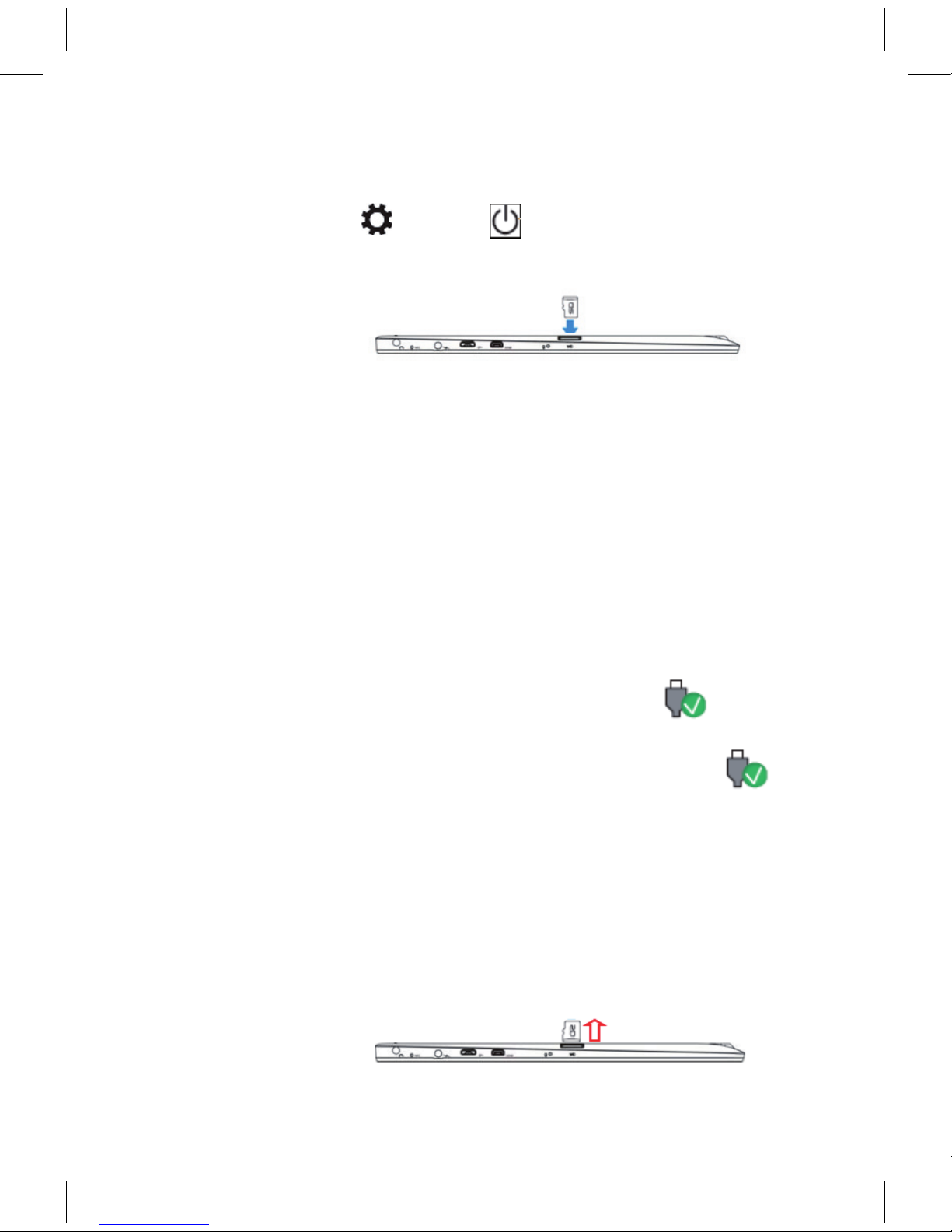
12
Προαιρετικά, μπορείτε επίσης να χρησιμοποιήσει τα Σύμβολα:
1. Σύρετε την οθόνη από τα δεξιά για να αποκτήσετε πρόσβαση στα
Σύμβολα.
2. Αγγίξτε το Ρυθμίσεις → Ισχύς → Λειτουργία ύπνου για να
απενεργοποιήσετε την οθόνη.
Τοποθέτηση κάρτας microSD
1. Πάρτε στο χέρι σας την κάρτα microSD.
2. Ευθυγραμμίστε την κάρτα microSD, έτσι ώστε οι πείροι να έχουν φορά
προς την υποδοχή της κάρτας.
3. Σπρώξτε την κάρτα microSD στην υποδοχή κάρτας μέχρι να ασφαλίσει
στη θέση της.
Αφαίρεση κάρτας microSD
Προσοχή: Η αφαίρεση της κάρτας microSD, ενώ βρίσκεται σε χρήση,
ενδέχεται να προκαλέσει απώλεια δεδομένων ή να οδηγήσει σε σφάλματα
εφαρμογής. Βεβαιωθείτε ότι έχουν ολοκληρωθεί όλες οι λειτουργίες
αποθήκευσης στην κάρτα microSD προτού την αφαιρέσετε.
1. Αγγίξτε το πλακίδιο Αρχικής Οθόνης για να εισέλθετε στη λειτουργία
Αρχικής Οθόνης.
2. Αγγίξτε το Ασφαλής κατάργηση συσκευών υλικού στην
περιοχή ειδοποιήσεων στην κάτω δεξιά γωνία της οθόνης.
Σημείωση: Αν δεν μπορείτε να δείτε το Ασφαλής κατάργηση συσκευών υλικού ,
αγγίξτε το Εμφάνιση κρυφών εικονιδίων για να εμφανίσετε όλα τα εικονίδια στην περιοχή
ειδοποιήσεων.
3. Αγγίξτε το Εξαγωγή κάρτας μνήμης SD. Εμφανίζεται ένα μήνυμα που
επιβεβαιώνει ότι η κάρτα microSD μπορεί να αφαιρεθεί με ασφάλεια.
Εάν εμφανιστεί ένα προειδοποιητικό μήνυμα δηλώνοντας ότι η κάρτα
microSD δεν μπορεί να αφαιρεθεί, βεβαιωθείτε ότι όλες οι μεταφορές
δεδομένων που σχετίζονται με την κάρτα microSD έχουν ολοκληρωθεί.

13
1. Θύρα USB.
2. Ενδεικτικές λυχνίες LED
(Λειτουργία/Κύρια/
Υποφωτισμός)
3. Βύσμα τροφοδότησης
4. Σύνδεσμος Pogo
5. Επιφάνεια αφής
4. Πιέστε την κάρτα microSD για να την απελευθερώσετε.
5. Τραβήξτε την κάρτα έξω αφού εξαχθεί από την υποδοχή κάρτας
microSD.
Χρήση των ακουστικών
Μπορείτε να συνδέσετε ακουστικά στη θύρα ήχου της συσκευής σας.
Προειδοποίηση: Η ακρόαση δυνατής μουσικής για παρατεταμένο
χρονικό διάστημα μπορεί να οδηγήσει σε απώλεια ακοής.
1. Συνδέστε τα ακουστικά στη θύρα ήχου (3,5 mm) στο tablet.
2. Τοποθετήστε τα ακουστικά στα αυτιά σας και ρυθμίστε την ένταση του
ήχου σε επίπεδο άνεσης.
3. Σημείωση: Όταν συνδέετε μια συσκευή ήχου στην υποδοχή ήχου
3,5 mm, τα ενσωματωμένα ηχεία της συσκευής σας τίθενται αυτόματα
σε σίγαση.
Προσοχή: Για να αποφύγετε πρόκληση βλάβης στα ακουστικά, όταν τα
βγάζετε από το tablet, τραβήξτε τα από το βύσμα και όχι το καλώδιο.
Σύνδεση του πληκτρολογίου
Επισκόπηση
Σύνδεση
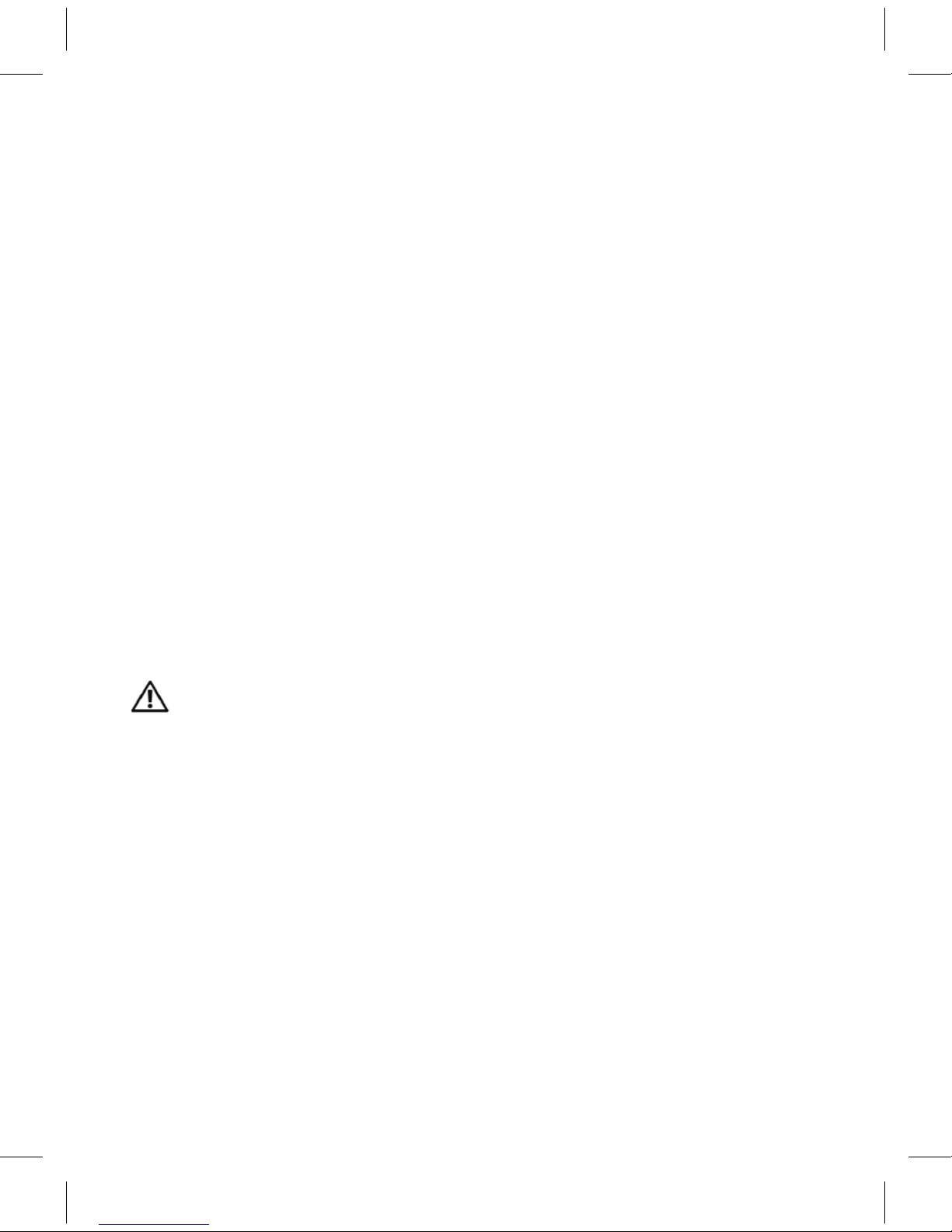
14
Χάριν ευκολίας χρήσης, αυτή η συσκευή είναι εξοπλισμένη με ειδικό
πληκτρολόγιο.
Ακολουθήστε τα παρακάτω βήματα για να συνδέσετε το πληκτρολόγιο με
το tablet:
1. Τοποθετήστε το ειδικό πληκτρολόγιο σε μια επίπεδη και σταθερή
επιφάνεια (π.χ. γραφείο).
2. Κρατήστε το tablet με τα δύο χέρια, ευθυγραμμίστε το σύνδεσμο και τις
δύο μαγνητικές επαφές του πληκτρολογίου με την βάση και τις
υποδοχές τοποθέτησης στο κάτω μέρος του tablet.
3. Όταν το πληκτρολόγιο είναι συνδεδεμένο με το tablet, είναι έτοιμο για
χρήση.
4. Μπορείτε να περιστρέψετε το tablet για να επικαλύπτει το
πληκτρολόγιο, όπως κάνετε με ένα φορητό υπολογιστή.
Σημείωση:
1. Αυτό το πληκτρολόγιο είναι μια συσκευή plug-and-play, δηλαδή μπορείτε να το συνδέσετε /
αποσυνδέσετε ανά πάσα στιγμή.
2. Δεν υπάρχει ειδοποίηση ή ένδειξη για τη σύνδεση πληκτρολογίου, εκτός από την εμφάνιση του
εικονιδίου του ποντικιού (βέλος) όταν αγγίζετε την περιοχή αφής.
3. Όταν το tablet επικαλύπτει το πληκτρολόγιο, η οθόνη είναι σβηστή. Μόλις σηκωθεί, θα
ενεργοποιηθεί και πάλι.
4. Δεδομένου ότι το πληκτρολόγιο τροφοδοτείται από το tablet, δεν διαθέτει ενσωματωμένη μπαταρία.
Προειδοποίηση:
Η μέγιστη γωνία μεταξύ του tablet και του πληκτρολογίου είναι 120 μοίρες, γι’ αυτό ΜΗΝ περιστρέφετε
το tablet σε μεγαλύτερη από αυτήν γωνία, καθώς ενδέχεται να προκληθεί βλάβη στο tablet και το
πληκτρολόγιο.

15
FN + F1 Ανοίγει νέα ιστοσελίδα FN + F5 Επόμενο (Παράβλεψη+)
FN + F2 Αναπαραγωγή/Παύση FN + F6 Πρόγραμμα αναπαραγωγής
μουσικής
FN + F3 Διακοπή FN + F7 Ηλ. ταχυδρομείο
FN + F4 Προηγούμενο (Παράβλεψη-) FN + F8 Αρχική Σελίδα
FN + F9 Αθόρυβη λειτουργία FN + F12 Ενεργοποίηση/απενεργοποίηση
περιοχής αφής
FN + F10
Μείωση έντασης ήχου FN + NumLk Κλείδωμα/ξεκλείδωμα αριθμητικών
πλήκτρων στο πληκτρολόγιο.
Αύξηση έντασης ήχου
Μενού Εμφανίζει το μενού περιεχομένων,
εάν είναι διαθέσιμο.
Οδηγίες για τη χρήση των πλήκτρων λειτουργιών:
Για να αποσπάσετε το πληκτρολόγιο από το tablet, θα πρέπει να πιέσετε
το πλήκτρο στο κεντρικό πάνω μέρος του πληκτρολογίου πρώτα με το ένα
χέρι και, στη συνέχεια, να το ανασηκώσετε απαλά με το άλλο χέρι.
Βασικές συνδέσεις
Ρύθμιση Wi-Fi
Ενεργοποίηση/Απενεργοποίηση του Wi-Fi:
1. Σύρετε την οθόνη από τα δεξιά για να αποκτήσετε πρόσβαση στα
Σύμβολα.
2. Αγγίξτε το Ρυθμίσεις → Εικονίδιο δικτύου .
3. Σύρετε το εικονίδιο Wi-Fi προς τα αριστερά ή τα δεξιά για να
ενεργοποιήσετε ή να απενεργοποιήσετε το Wi-Fi.
Σύνδεση σε δίκτυο:
1. Σύρετε την οθόνη από τα δεξιά για να αποκτήσετε πρόσβαση στα
Σύμβολα.
2. Αγγίξτε το Ρυθμίσεις → Διαθέσιμα .
3. Επιλέξτε ένα διαθέσιμο δίκτυο από τη λίστα και πατήστε Σύνδεση.

16
Χειρονομίες
Το tablet σας διαθέτει οθόνη multi-touch. Μπορείτε να αγγίξετε την οθόνη
για ενεργοποιήσετε και να χρησιμοποιήσετε το tablet.
Χειρονομία δακτύλων Τι μπορείτε να κάνετε
Με ένα άγγιγμα
Αγγίξτε απαλά την οθόνη με
το δάκτυλό σας.
Επιλέξτε τα στοιχεία που εμφανίζονται στην οθόνη,
συμπεριλαμβανομένων των επιλογών, των εγγραφών, των εικόνων
και των εικονιδίων.
Ξεκινήστε τις εφαρμογές.
Αγγίξτε τα κουμπιά στην οθόνη.
Εισαγάγετε κείμενο χρησιμοποιώντας το πληκτρολόγιο της οθόνης.
Αγγίζοντας και
διατηρώντας την επαφή
Αγγίξτε και κρατήστε το
δάχτυλό σας στην οθόνη.
Εμφανίστε αναλυτικές πληροφορίες σχετικά με ένα στοιχείο.
Ανοίξτε το μενού περιεχομένου ενός στοιχείου για να εκτελέσετε
περαιτέρω ενέργειες.
Με μετακίνηση
1. Αγγίξτε και κρατήστε το
δάχτυλό σας σε ένα στοιχείο
στην οθόνη.
2. Κρατώντας το δάχτυλό
σας σε επαφή με την οθόνη,
μετακινήστε το δάκτυλό σας
προς την επιθυμητή θέση.
3. Πάρτε το δάχτυλό σας από
την οθόνη για να αποθέσετε
το αντικείμενο στην επιθυμητή
θέση.
Μετακινήστε στην οθόνη αντικείμενα, όπως εικόνες και εικονίδια.

17
Σάρωση ή απαλό
άγγιγμα
Μετακινήστε το δάχτυλό
σας με κάθετη ή οριζόντια
κατεύθυνση στην οθόνη.
Περιηγηθείτε στην οθόνη Έναρξης, στις ιστοσελίδες, σε καταλόγους,
καταχωρήσεις, φωτογραφίες, επαφές και ούτω καθεξής.
Κλείστε μια εφαρμογή. (Σύρετε την εφαρμογή στο κάτω μέρος της
οθόνης.)
Μεγέθυνση
Αγγίξτε την οθόνη με δύο
δάχτυλα και στη συνέχεια
ανοίξτε τα δάχτυλά σας.
Μεγενθύνετε την προβολή μιας εικόνας ή μιας ιστοσελίδας.
Σμίκρυνση
Αγγίξτε την οθόνη με δύο
δάχτυλα και στη συνέχεια
κλείστε τα δάχτυλα.
Σμικρύνετε την προβολή μιας εικόνας ή μιας ιστοσελίδας.
Προσανατολισμός οθόνης
Για βέλτιστη εμπειρία θέασης, ο προσανατολισμός της οθόνης αλλάζει
αυτόματα σε οριζόντιο ή κάθετο προσανατολισμό ανάλογα με το
πώς κρατάτε το tablet. Μπορείτε να απενεργοποιήσετε την αυτόματη
περιστροφή της οθόνης και να κλειδώσετε την οθόνη σε οριζόντια ή
κατακόρυφη προβολή.
Σημείωση: Ορισμένες εφαρμογές μπορεί να μην υποστηρίζουν αυτόματη περιστροφή της οθόνης και
να είναι σχεδιασμένες να λειτουργούν μόνο σε έναν προσανατολισμό.

18
Κλείδωμα του προσανατολισμού της οθόνης
1. Αλλάξτε την οθόνη στον επιθυμητό προσανατολισμό.
2. Σύρετε την οθόνη από τα δεξιά για να αποκτήσετε πρόσβαση στα
Σύμβολα.
3. Αγγίξτε το Ρυθμίσεις → Οθόνη .
4. Αγγίξτε το εικονίδιο εναλλαγής για να κλειδώσετε τον
προσανατολισμό της οθόνης ή αγγίξτε το εικονίδιο εναλλαγής για
να ξεκλειδώσετε τον προσανατολισμό της οθόνης.
Οθόνη Έναρξης Windows 8.1
Στην οθόνη Έναρξης Windows 8.1 εμφανίζεται μια λίστα προεπιλεγμένων
και προσαρμοσμένων Πλακιδίων Live, που λειτουργούν ως συντομεύσεις
προς το ηλεκτρονικό ταχυδρομείο, το Windows Explorer, την εφαρμογή
Καιρός, το Ημερολόγιο, το Windows Store, τον Internet Explorer και άλλες
εγκατεστημένες εφαρμογές.
Τα Πλακίδια Live στην οθόνη Έναρξής σας μεταβάλλονται και
ενημερώνονται σε πραγματικό χρόνο, εμφανίζοντας ειδήσεις και αθλητικά,
ενημερώσεις καιρικών συνθηκών, ενημερώσεις κοινωνικής δικτύωσης και
ούτω καθεξής.
Το περιβάλλον εργασίας χρήστη με τα πλακίδια σας προσφέρει άμεση
πρόσβαση στις πιο πρόσφατα χρησιμοποιημένες εφαρμογές, το ηλ.
ταχυδρομείο, τις φωτογραφίες, τη μουσική, τα βίντεο, τις επαφές,
τις ενημερώσεις από ιστοσελίδες κοινωνικής δικτύωσης και συχνά
προβαλλόμενες ιστοσελίδες. Μπορείτε να καρφιτσώσετε τις αγαπημένες
σας εφαρμογές ως Πλακίδια για να προσαρμόσετε την οθόνη Έναρξης.
Μπορείτε επίσης να προσαρμόσετε την οθόνη Έναρξης επιλέγοντας την
αγαπημένη σας φωτογραφία ως ταπετσαρία.
Σημείωση: Τα Πλακίδια Live μπορούν να προστεθούν ή να αφαιρεθούν με χρήση των επιλογών
Καρφίτσωμα στη γραμμή εργασιών , Καρφίτσωμα στο μενού Έναρξης ή Ξεκαρφίτσωμα
από το μενού Έναρξης .

19
Πρόσβαση στην οθόνη Έναρξης
Όταν πραγματοποιείτε εκκίνηση του υπολογιστή στα Windows, θα
εμφανιστεί η οθόνη Έναρξης από προεπιλογή. Για να αποκτήσετε
πρόσβαση στην οθόνη Έναρξης από οποιοδήποτε άλλο παράθυρο ή
εφαρμογή, χρησιμοποιήστε οποιαδήποτε από τις ακόλουθες μεθόδους.
Πατήστε το κουμπί Windows.
Σύρετε την οθόνη από τα δεξιά για να αποκτήσετε πρόσβαση στα Σύμβολα
και στη συνέχεια αγγίξτε το εικονίδιο Έναρξη .
Αν βρίσκεστε στην οθόνη έναρξης, πατώντας το εικονίδιο Έναρξη θα
μεταβείτε στην πιο πρόσφατα χρησιμοποιημένη εφαρμογή ή την πιο
πρόσφατη οθόνη.
Σημείωση: Η λειτουργικότητα του εικονιδίου Έναρξη είναι ίδια με το πλήκτρο των Windows.
Σύρετε το δάχτυλό σας αριστερά
1. Σύρετε την οθόνη από τα δεξιά για να εμφανίσετε τα Σύμβολα. Τα
Σύμβολα προσφέρουν πρόσβαση στις εντολές του συστήματος, όπως
η Έναρξη, η Αναζήτηση, η Κοινοποίηση, οι Συσκευές και οι Ρυθμίσεις
επιλογών.
2. Από την οθόνη Έναρξης, μετακινώντας το δάχτυλό σας αριστερά μέχρι
να φτάσετε στο τέλος της προβολής Πλακιδίων θα εμφανιστεί το
εικονίδιο Εφαρμογές. Πατήστε το εικονίδιο Εφαρμογές για να
εμφανιστεί μια αλφαβητική λίστα των όλων εγκατεστημένων εφαρμογών
στον υπολογιστή σας.

20
Σύρετε το δάχτυλό σας δεξιά
1. Μετακινήστε το δάχτυλό σας γρήγορα από το αριστερό άκρο της
οθόνης για να αλλάξετε τις εν λειτουργία εφαρμογές.
2. Μετακινήστε το δάχτυλό σας αργά από το αριστερό άκρο της οθόνης
για να εμφανίσετε μικρογραφίες των ανοικτών εφαρμογών.
3. Σύρετε το δάχτυλό σας μέσα και έξω από την αριστερή άκρη της
οθόνης για να εμφανίσετε μια λίστα με τις πιο πρόσφατα χρησιμο-
ποιημένες εφαρμογές.
Σάρωση πάνω/κάτω
1. Από την οθόνη Έναρξης, σαρώστε προς τα μέσα από το κάτω ή το
πάνω μέρος της οθόνης για να εμφανιστεί το εικονίδιο
Προσαρμογής . Αγγίξτε το Προσαρμογή για να οργανώσετε τα
Πλακίδια στην οθόνη Έναρξης σας.
2. Σαρώστε προς τα μέσα από την κορυφή προς τα κάτω στην οθόνη μιας
εφαρμογής ώστε να αποθηκεύσετε ή να κλείσετε την εφαρμογή.
Συγχρονισμός της συσκευής
Χρήση λογαριασμού Microsoft
Εάν η συσκευή σας διαθέτει εγκατεστημένα Microsoft Windows
8, μπορείτε να συγχρονίσετε τις ρυθμίσεις χρήστη του με τον
υπολογιστή σας χρησιμοποιώντας ένα λογαριασμό Microsoft. Όταν
συνδέεστε στο λογαριασμό Microsoft στο tablet σας, οι ρυθμίσεις σας,
συμπεριλαμβανομένου του ιστορικού περιηγητή στο διαδίκτυο, των
ρυθμίσεων εφαρμογών και των προσωπικών αρχείων κ.λπ., συγχρονίζονται
με τους υπόλοιπους υπολογιστές και φορητούς υπολογιστές με Windows 8.
1. Στο σημειωματάριο, μπείτε στα Σύμβολα και κάντε κλικ στο Ρυθμίσεις
→ Αλλαγή ρυθμίσεων υπολογιστή → Λογαριασμοί → Ο
λογαριασμός σας → Σύνδεση με λογαριασμό Microsoft για να
μεταβείτε από τον τοπικό λογαριασμό του υπολογιστή σας με το
λογαριασμό Microsoft που διαθέτετε.
2. Κάντε κλικ στο Ρυθμίσεις → Αλλαγή ρυθμίσεων υπολογιστή →
OneDrive → Ρυθμίσεις συγχρονισμού για να δείτε τις επιλογές για το
συγχρονισμό δεδομένων και ρυθμίσεων.
Table of contents
Languages:
Popular Laptop manuals by other brands

HP
HP Compaq Presario M2000 Product End-of-Life Disassembly Instructions

Sony
Sony PCG-GRT380ZG user guide

HP
HP 15-fb0 Series Maintenance and service guide

Fujitsu
Fujitsu LIFEBOOK T935 operating manual
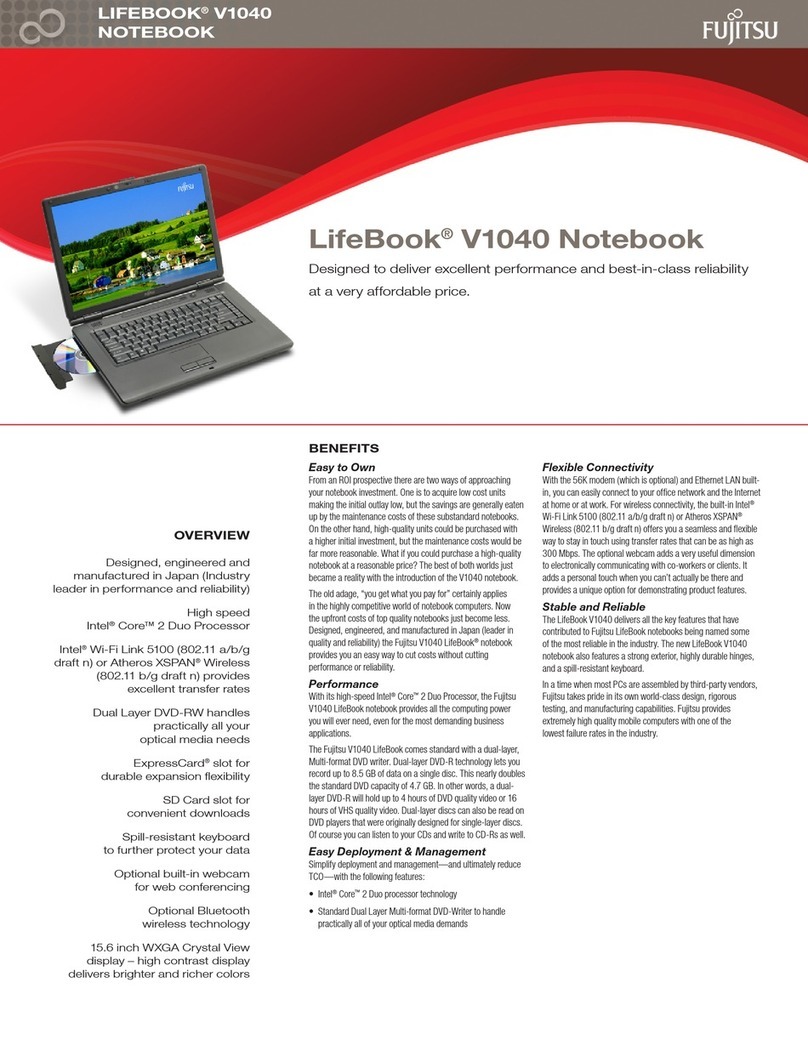
Fujitsu
Fujitsu V1040 - LifeBook - Core 2 Duo 2.4 GHz Specifications
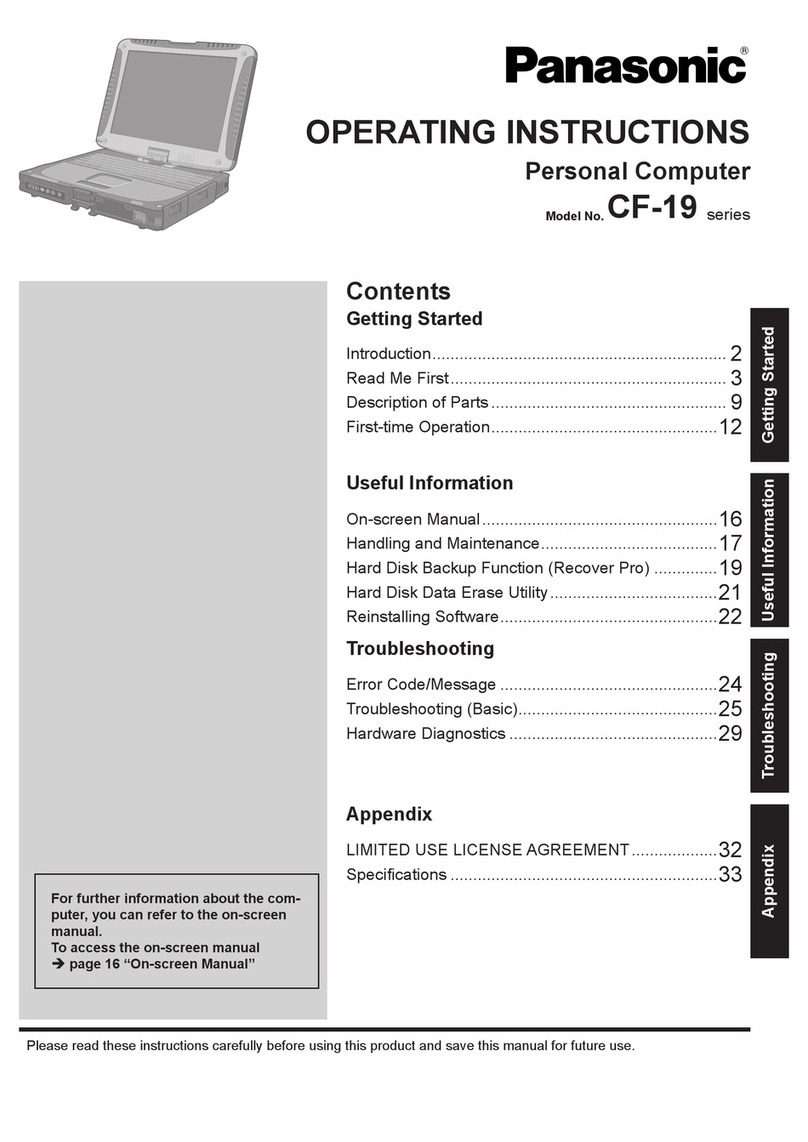
Panasonic
Panasonic CF-19FDGAXCM operating instructions